毕业论文系统图片上传方法
图片上传操作教程
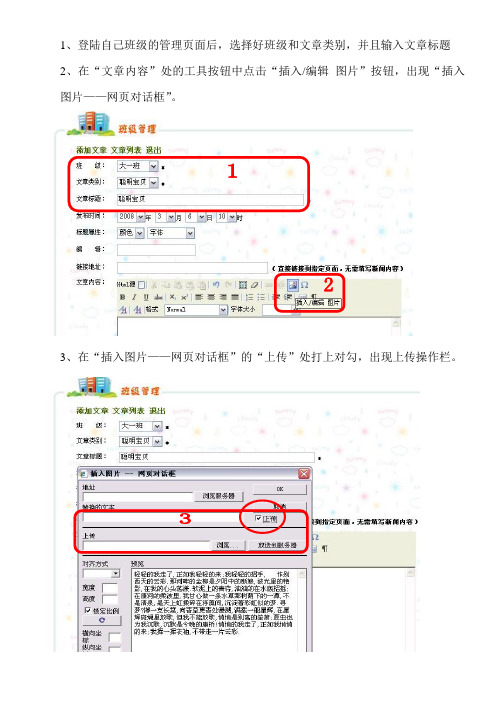
1、登陆自己班级的管理页面后,选择好班级和文章类别,并且输入文章标题
2、在“文章内容”处的工具按钮中点击“插入/编辑图片”按钮,出现“插入图片——网页对话框”。
3、在“插入图片——网页对话框”的“上传”处打上对勾,出现上传操作栏。
4、点击“浏览”,在弹出的对话框中查找/选择需要的图片(图片必须是调整过大小的,小于50K),选中后点“打开”。
5、点击“放送到服务器”,弹出图片上传窗口,传送结束后,图片将显示在预览区。
一般设置图片对齐方式为居中。
6、点击“ok”,图片自动嵌入文章内容中,填上相应文字,设置好颜色字体,点“确定”。
7、最终效果。
毕业论文(设计)管理系统

毕业论文(设计)管理系统详细操作步骤(2012.3)1.系统的登录:进入登陆界面——在用户后面输入自己的工号(教务系统成绩录入工号)——在密码后面输入自己的工号(教务系统成绩录入工号)——点击验证码后面的框——按照显示图片里面的数字输入——点击登录,进入实验室与实践教学综合管理系统——等待页面刷新后再选择点击“毕业设计智能管理”。
2.课题的申报:选择点击页面左边指导教师菜单下的课题申报——点击我要申报——在弹出的页面中选择教研室——选择点击二本前的方框——在课题名称后面输入论文题目——在课题来源后面选择相应的选项——在课题性质后面选择相应的选项——在选题模式后面选择“学生自选”——在可带学生人数后面输入“1”——在课题难易度后面选择相应的选项——在课题所需条件具备后面选择“是”——在适用专业后面的方框中找到学生所在专业——在课题内容介绍的方框中输入相应的文字(可以预先在word文档中做好后复制进去)——在设计及论文要求面的方框中输入相应的文字(可以预先在word文档中做好后复制进去)——点击页面最下端的“保存”。
完成一个毕业论文题目的申报,要进行第二题目申报就重复进行课题申报下面所说的操作程序。
3.课题申报审核(教研室主任、系统管理员、教学院长)教研室主任审核:登录系统后点击“毕业设计智能管理”模块——点击“教研室主任菜单”(这时出现的页面默认为菜单下第一项“教研室管理”)——点击页面右边“课题审核”——点击“待审核课题”——在“指导老师”框内输入自己教研室某个老师的名字(如想知道具体某个老师的某个选题,就在“关键词”中输入这个选题的名字)——点击“查询”(出现该老师审核过的课题,如果没有的话,说明这个老师还没审核,那就要催促教研室主任审核。
)——点击该老师第一个课题后的“审核”(在页面右边)——出现一个页面,请把页面下移,查看该教师填写情况(已经发现有老师没填完,如果需要点击的,你就帮他点击一下,如果是“课题内容介绍”及“设计及论文要求”有问题或太简单,就要通知该老师重新审核)——把页面上移——审核“综合性训练程度”(一般点击“中”,具体可依据自己的判断点击)——审核“课题工作量”(一般点击“适中”,具体可依据自己的判断点击)——填写“意见”(如果你自己想提出说明、建议、要求之类的,尽管写,地方有的是,如果感觉没啥,就写“同意该选题”几个字)——全部做完后再检查一下,如果一切都好,请点击“批准”(在页面右上角),如果你认为该老师填写的问题很严重,你没法审核或者不想帮他,就请点击“驳回”(电话通知该老师重新审核)——接着审核该老师的第二个课题-------以此类推,直至把该老师的全部审核完——然后再回到“指导老师”寻找并审核下一位老师。
本科论文网上传操作方法

“综合实践教学网络管理系统”毕业作业文稿上传使用说明(最新)同学们:本学期做论文的学员请主动和指导教师联系。
本系统的使用,同学们或指导教师首先打开省电大网站页面: ,在此页面右下角点击省电大开发的“综合实践教学网络管理系统”,具体网址如下:http://61.178.59.195/jzsj/main.php管理平台开发的目的是为了有效监控学员写作过程,防止抄袭剽窃论文的现象发生,同时也为了加强指导教师指导过程,以便更好地完成实践环节的教学,提高学生论文写作质量。
因此要求大家首先要登录到这个管理系统,熟悉和掌握管理平台系统的功能,学会使用管理平台。
学员的论文修改稿件主要是通过这个管理平台提交。
指导教师通过平台回复修改和指导意见,并提交“最终评定成绩”和“论文鉴定表”。
具体操作如下:1、打开省电大主页右下角“综合实践教学网络管理系统”页面并点击进入页面(见图一)。
学员和指导教师只需掌握一个模块的使用就行了,就是“学生综合实践教学指导”模块。
2、点击进入“学生综合实践教学指导”(见图一),进入登录界面(见图二),输入本人的14位全码学号(新系统是13位学号)作为用户名,密码为6个零“0”,(14位学号转换方式是在9位学号前加“20”,在原第3位的“1”后面加“620”就转换成14位学号了)。
点击“登录”进入“甘肃电大网上毕业实践环节指导系统”页面(见图三)。
3、打开页面后,点击“本人的学号或姓名”(见图三),可以进入“指导记录”的页面(见图四)。
注意指导教师和学员进入这个界面,页面栏目和功能是不一样的。
点击此处进入登录页面点击本人学号姓名输入本人学号和密2根据提供的功能,学员首先要点击“修改论文题目”(见图四)进入新页面,输入论文题目,若中途经指导教师同意更改了论文题目,也可以再次通过点击“修改论文题目”输入最终确定的论文题目;点击“加新修改意见”就可以进入修改意见留言界面(见图五),可以通过这个界面给老师离线留言,还可以通过页面下方的“上传文件”功能分阶段上传你的论文稿件。
毕业设计上传详细步骤
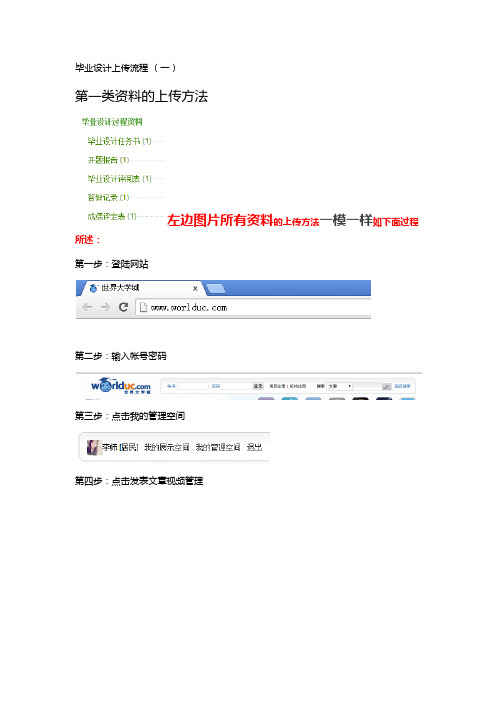
毕业设计上传流程(一)
第一类资料的上传方法
左边图片所有资料的上传方法一模一样如下面过程所述:
第一步:登陆网站
第二步:输入帐号密码
第三步:点击我的管理空间
第四步:点击发表文章视频管理
第五步:在要发表文件的一级标题后点展开,点击二级标题后面的发表
第六步:打入标题与标签(两项所填与你所对应上传的资料名字一致)
(两项所填与你所对应上传的资料名字一致)例如:
第七步:点击上传附件
第八步:点击选择
第九步:点击选择文件(会出现下面的内容,自己再从电脑里选择要上传的文件哦*^_^*)
第十步:点击完成(上传完成咯~~)
第十一步:点击红色字体的“插入到编辑器”
第十二步:第是十一完成了,下面就有图片了。
再
点击右键就会出现下面的:
第十三步:点击图片属性会出现如图所示~~把宽改成850,就自动生成如图的高了。
第十四步(最后一步)发表
第二类资料的上传方法:
即左图资料的上传方式:
与第一类资料的上传方法百分之90一模一样!而且更简单点
只需把第十二步、十三步删除。
其余都一样了!!而且完成了第十一步下面就
直接有PDF格式的相关所有内容了。
(第二类资料必须是把DOC.转换成PDF格式喔,一般,老师都帮忙转换了。
)。
世界大学城毕业设计上传流程-推荐下载
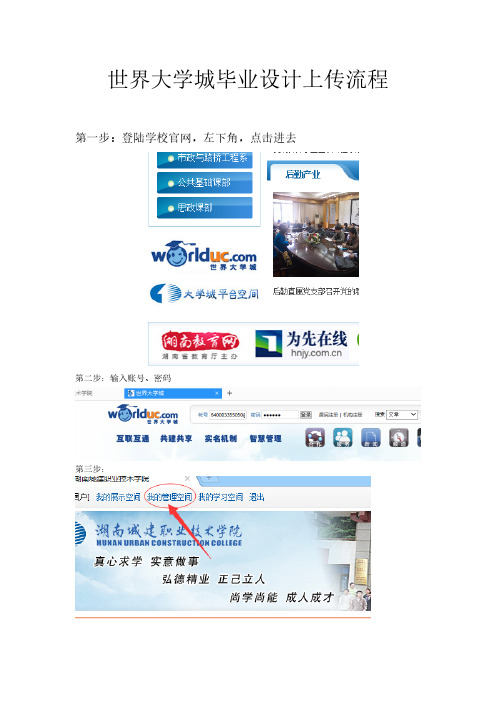
选题那一栏三班的填公路,四班的填桥梁
对全部高中资料试卷电气设备,在安装过程中以及安装结束后进行高中资料试卷调整试验;通电检查所有设备高中资料电试力卷保相护互装作置用调与试相技互术通关,1系电过,力管根保线据护敷生高设产中技工资术艺料0不高试仅中卷可资配以料置解试技决卷术吊要是顶求指层,机配对组置电在不气进规设行范备继高进电中行保资空护料载高试与中卷带资问负料题荷试2下卷2,高总而中体且资配可料置保试时障卷,各调需类控要管试在路验最习;大题对限到设度位备内。进来在行确管调保路整机敷使组设其高过在中程正资1常料中工试,况卷要下安加与全强过,看度并22工且22作尽22下可22都能22可地护以缩1关正小于常故管工障路作高高;中中对资资于料料继试试电卷卷保破连护坏接进范管行围口整,处核或理对者高定对中值某资,些料审异试核常卷与高弯校中扁对资度图料固纸试定,卷盒编工位写况置复进.杂行保设自护备动层与处防装理腐置,跨高尤接中其地资要线料避弯试免曲卷错半调误径试高标方中高案资等,料,编试要5写、卷求重电保技要气护术设设装交备备置底4高调、动。中试电作管资高气,线料中课并敷3试资件且、设卷料中拒管技试试调绝路术验卷试动敷中方技作设包案术,技含以来术线及避槽系免、统不管启必架动要等方高多案中项;资方对料式整试,套卷为启突解动然决过停高程机中中。语高因文中此电资,气料电课试力件卷高中电中管气资壁设料薄备试、进卷接行保口调护不试装严工置等作调问并试题且技,进术合行,理过要利关求用运电管行力线高保敷中护设资装技料置术试做。卷到线技准缆术确敷指灵设导活原。。则对对:于于在调差分试动线过保盒程护处中装,高置当中高不资中同料资电试料压卷试回技卷路术调交问试叉题技时,术,作是应为指采调发用试电金人机属员一隔,变板需压进要器行在组隔事在开前发处掌生理握内;图部同纸故一资障线料时槽、,内设需,备要强制进电造行回厂外路家部须出电同具源时高高切中中断资资习料料题试试电卷卷源试切,验除线报从缆告而敷与采设相用完关高毕技中,术资要资料进料试行,卷检并主查且要和了保检解护测现装处场置理设。备高中资料试卷布置情况与有关高中资料试卷电气系统接线等情况,然后根据规范与规程规定,制定设备调试高中资料试卷方案。
大学生图像信息采集网怎么上传照片流程图
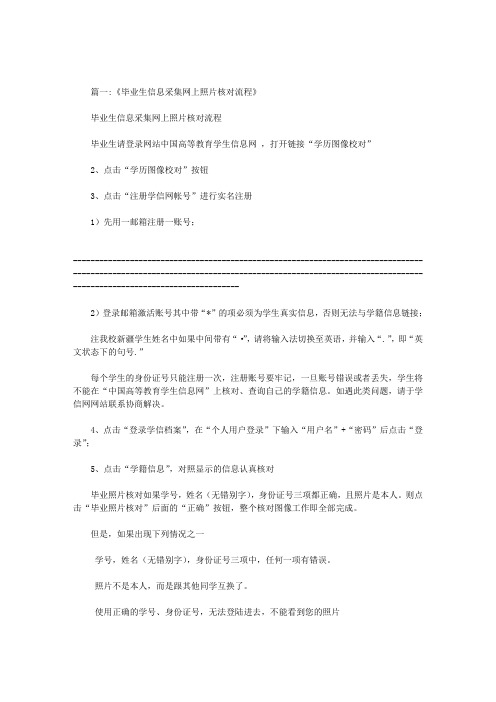
篇一:《毕业生信息采集网上照片核对流程》毕业生信息采集网上照片核对流程毕业生请登录网站中国高等教育学生信息网,打开链接“学历图像校对”2、点击“学历图像校对”按钮3、点击“注册学信网帐号”进行实名注册1)先用一邮箱注册一账号;------------------------------------------------------------------------------------------------------------------------------------------------------------------------------------------------------2)登录邮箱激活账号其中带“*”的项必须为学生真实信息,否则无法与学籍信息链接;注我校新疆学生姓名中如果中间带有“·”,请将输入法切换至英语,并输入“.”,即“英文状态下的句号.”每个学生的身份证号只能注册一次,注册账号要牢记,一旦账号错误或者丢失,学生将不能在“中国高等教育学生信息网”上核对、查询自己的学籍信息。
如遇此类问题,请于学信网网站联系协商解决。
4、点击“登录学信档案”,在“个人用户登录”下输入“用户名”+“密码”后点击“登录”;5、点击“学籍信息”,对照显示的信息认真核对毕业照片核对如果学号,姓名(无错别字),身份证号三项都正确,且照片是本人。
则点击“毕业照片核对”后面的“正确”按钮,整个核对图像工作即全部完成。
但是,如果出现下列情况之一学号,姓名(无错别字),身份证号三项中,任何一项有错误。
照片不是本人,而是跟其他同学互换了。
使用正确的学号、身份证号,无法登陆进去,不能看到您的照片(前提是您参加了学校组织的信息采集)则点击“有误”按钮,选择相应原因,并及时报学院汇总登记后上报教务处。
声明极特殊情况如果毕业生中有部分学生在校期间提出修改个人基本信息的,获得批准修改的学生请用修改后信息登录,未获得或者待审核的学生请仍然用原身份证号登录核对。
电大本科毕业论文上网上传论文操作指引

2016春季学期学生毕业论文上传简易操作步骤:一、自建压缩文件具体步骤:1、每个学生建立一个文件夹,文件名写“学号后三位+姓名”。
如2、里面放的资料:【1】论文(包括论文封面、目录、内容摘要、正文、参考文献、承诺书)见后面附件1【2】查重报告(上传【简洁报告】就可以)论文与查重报告都是以自己的姓名命名。
3、把文件夹变成一个压缩文件二、打开网址登陆;登录名:学号密码:出生日期8位数三、点开“申报写作论题”,指导老师选×××老师,填好论题标题和论题说明(简单写写,相当于内容摘要)后确定申报;四、申报论题成功后点开“上传写作论文”,选择步骤一做好的压缩包后,点确定上传,提示上传成功后就大功告成!附件1:中央广播电视大学人才培养模式改革和开放教育试点本科__________会计学______________专业毕业设计( 论文)广东广播电视大学毕业论文题目:论小企业会计制度实施存在问题与对策姓名:张三学号:X X X X X X X X X X专业:会计学入学时间: 201X年春/秋指导教师及职称:邓惠珍讲师所在电大:新会电大2016年x 月x 日目1 (一)XXXXXXXXXXXXXXXXXXXXXXX (2)(二)XXXXXXXXXXXXXXXXXXXXXXX (4)(三)XXXXXXXXXXXXXXXXXXXXXXX (5)二、实行小企业会计制度存在的问题 (6)(一)XXXXXXXXXXXXXXXXXXXXXXX (7)(二)XXXXXXXXXXXXXXXXXXXXXXX (8)(三)XXXXXXXXXXXXXXXXXXXXXXX (9)(四)XXXXXXXXXXXXXXXXXXXXXXX (10)(五)XXXXXXXXXXXXXXXXXXXXXXX (10)三、解决存在问题的对策 (11)(一)XXXXXXXXXXXXXXXXXXXXXXX (12)(二)XXXXXXXXXXXXXXXXXXXXXXX (13)(三)XXXXXXXXXXXXXXXXXXXXXXX (15)参考文献 (17)内容摘要2005年1月1日执行实施自今一年多来......,结合工作实际就当前小企业在执行实施《小企业会计制度》过程中面对的XXXXX等五方面的问题加以分析,在此基础上根据当前的新形势探讨解决问题的办法。
中国知网毕业设计(论文)管理系统操作手册

中国知网毕业设计(论文)管理系统操作手册学生同方知网数字出版技术股份有限公司目录前言 (2)一、系统登录 (4)二、申报课题 (5)三、查看任务书 (7)四、提交开题报告 (8)五、提交毕业论文 (9)六、查看答辩安排 (10)前言中国知网大学生毕业设计(论文)管理系统是主要针对毕业设计教学环节的相关需求开发的云服务平台和标准化管理工具,实现了管理服务,在线沟通,备份存储等更方面功能,并与知网抄袭检测系统无缝对接,贯穿毕业设计(论文)教学环节的全部流程。
各大高校可以通过大学生毕业设计管理系统,为教务处,院系等管理部门及指导教师和学生提供数字化,智能化,流程化,规范化的“一站式”专业服务,不仅能够帮助提高大学生毕业设计管理信息化水平,实现全流程,数字化的操作和管理,还能通过云服务平台实现学校历史数据的永久保存和后续使用。
一、系统登录在右侧输入用户名,密码,验证码(用户名及密码为学号),选择角色“学生”,点击登录进入系统。
二、申报课题请点击“申报课题”进入如下界面:然后点击录入课题填写题目及选择课题类型及来源,然后点击下一步:如课题类型及来源没有所需项,可在完成方式中手动添加,然后选择指导教师,然后点击添加课题。
之后会看到等待指导教师审核:课题审核之前学生可随意修改,但学生不能修改指导教师审核通过或正在审核中的课题。
三、查看任务书当课题审核通过后,学生再次登录系统,点击师生双选管理,点击查看任务书,四、提交开题报告点击过程管理,然后点击提交开题报告,根据注释要求填写相应内容(只粘贴开题报告正文内容即可)。
可上传图图片及表格(点击富文本工具栏中的图片按钮),提交中期检查与该操作一致,提交外文译文及文献综述,根据自身需要选择性提交。
五、提交毕业论文点击提交毕业论文,然后点击提交,跳转到详情界面后,填写关键词、创新点、中英文摘要,之后点击浏览上传整个论文内容,最后提交。
提示等待指导教师审核,这时候学生不需要进行任何操作,耐心等待指导教师审核,直到看到检测结果,切记在第一次上传的论文检测结果出来之前,不要再次提交。
毕业设计(论文)资料上传格式 (1)

论文数据上传步骤及格式
一、论文答辩工作完成以后,各站点要在系统里上传论文数据,以班级为单位打包数据上传,具体操作如下:
1、打开南理工继教院教学教务办公平台,进入主界面
2、点开教学管理,找到论文管理
3、点开论文管理,找到论文资料管理
4、点开论文资料管理,找到论文上传按钮
5、点击论文上传按钮,界面如图,点击选择,上传数据
二、具体上传的数据包格式如下:
1、班级名称以系统里的中文名称为准,譬如:17GBH机械设计制造及其自动化(**站点)
2、打开班级数据包,里面是以身份证号命名的每个学生的论文数据包。
3、打开学生数据包,内含三个文件夹,这是以学生完成论文的三个阶段为分界的,分别是前期材料、论文正文以及答辩评语。
4、打开前期材料,内含五组数据。
其中,开题报告和任务书先将电子稿保存上传,其余三组图片数据是指有专业负责人或指导教师签名的页面,拍照保存上传。
5、打开论文正文,内含两组数据,学生承诺书在系统毕业论文要求里可以下载,此页需要学生签字,拍照保存上传,论文正文部分直接上传电子稿。
6、打开评语,内含三组数据,因三组数据均要求有教师签名,所以对于每一页不同教师签名做了分类,需要分别拍照上传。
上传数据包格式为.zip,图片文件保存格式.jpg,word文档文件保存格式.doc和.docx均可。
各点如有优秀论文,除电子文档上传之外,另需全套纸质文件并装订好交到成教科。
毕业设计资料上传之傻瓜教程
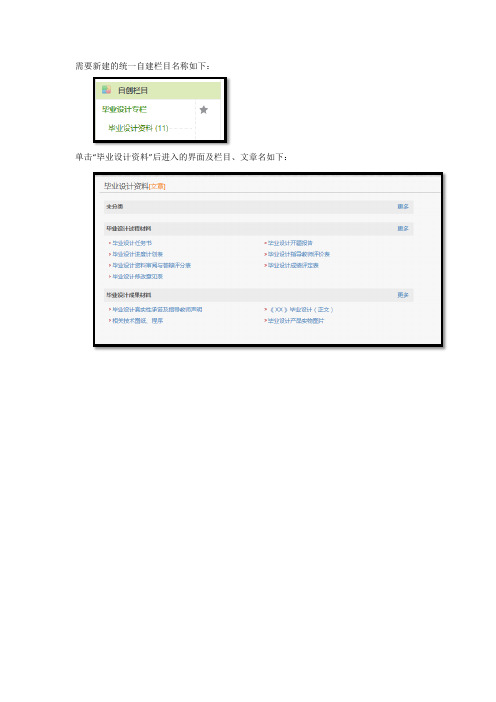
需要新建的统一自建栏目名称如下:
单击“毕业设计资料”后进入的界面及栏目、文章名如下:
【操作教程】之栏目新建步骤一:单击空间上的“我的空间管理”:
步骤二:进入到空间管理在选择“资源管理”:
步骤三:在“资源管理”界面下选择“栏目管理”:
步骤四:添加“毕业设计专栏”栏目及“毕业设计资料”子栏目。
步骤五:完成浏览
【操作教程】之自创栏目新建
步骤一:在“资源管理”界面选择“文章视频管理”,再单击“毕业设计专栏”后面的“展开”,“毕业设计资料”子栏目将会显示:
步骤二:单击“毕业设计资料”后面的“发表”,切换到文章发表界面:
步骤三:选择“自创分类栏目”:
步骤四:新增“毕业设计过程材料”、“毕业设计成果材料”等两个自创分类:
【操作教程】之SWF文件转换步骤一:Print2Falsh软件的安装:
安装好Print2Flash软件后Print2Flash运行界面:
步骤二:启动Word软件,Word软件多出“加载项”一栏:
【操作教程】之SWF文件发表步骤一:切换到文章视频管理及发表界面:
步骤二:填写好标题、标签:
步骤三:单击“上传新附件”开始上传附件:
步骤四:选择需要上传的SWF文件:
步骤五:单击“插入到编辑器”插入SWF文件到内容:
步骤六:输入随机验证码发表文章:
步骤七:浏览文章:
步骤八:按照以上1-7步依次发表以下其他文章:。
★★图片上传方法★★(新手参考)
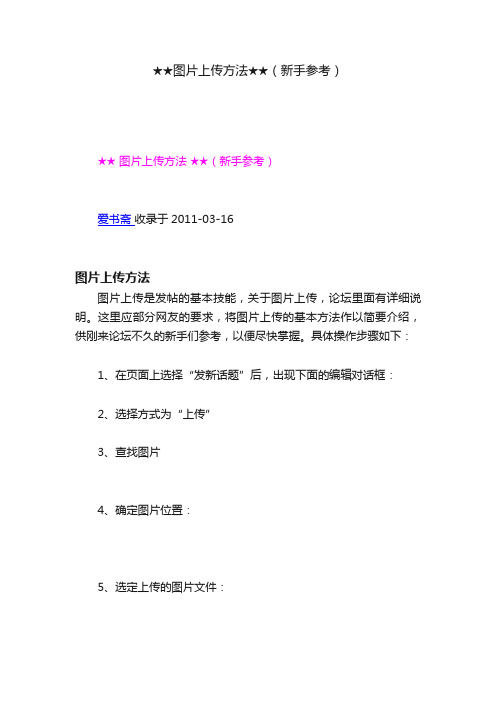
★★图片上传方法★★(新手参考)
★★ 图片上传方法★★(新手参考)
爱书斋收录于2011-03-16
图片上传方法
图片上传是发帖的基本技能,关于图片上传,论坛里面有详细说明。
这里应部分网友的要求,将图片上传的基本方法作以简要介绍,供刚来论坛不久的新手们参考,以便尽快掌握。
具体操作步骤如下:
1、在页面上选择“发新话题”后,出现下面的编辑对话框:
2、选择方式为“上传”
3、查找图片
4、确定图片位置:
5、选定上传的图片文件:
6、开始上传:
7、上传成功,屏幕出现完成提示框:
8、确定大小:系统默认最大宽度见图中提示,可以根据自己的需要重新定义大小,但宽度不能超过730点。
系统要求图像文件不得太大。
一般最大可以控制在100K~500K之间为宜,视具体情况而定。
如果将宽、高尺寸数据清空,可以自动调整到图片实际大小,设置完后点“确定”。
9、最后点击“发表文章”,即可完成图片上传的过程。
另外需要说明:如果有多张图片,可以逐张重复步骤1~9,连续上传至结束,最后“发表文章”即可(本帖就是采用这种方法)。
当然,也可以传一张发布一张,然后使用“编辑”操作,完成全部图片的上传。
[该内容由与网共舞于 2010-08-25 18:41:45 最后编辑]。
南通大学毕业设计(论文)管理系统使用说明

大学毕业设计(论文)管理系统使用说明一、基本情况说明毕业设计是实现大学本科培养目标的一个重要教学环节,是使学生将所学基础理论、专业知识与技能,加以综合、融会贯通并进一步深化和应用于实际的一项基本训练。
毕业设计(论文)工作是使学生综合运用所学知识和技能,理论联系实际,独立分析和解决问题,为从事工程技术、经济管理和科学研究工作进行的基本训练过程。
为了使我校毕业设计的管理工作带来便利,由教务处组织、相关学院参与开发了大学毕业设计管理系统,使教师、学生和管理部门都能够便地利用该系统完成毕业设计管理任务。
目前该系统处于试运行阶段,如在使用中遇到什么问题,请大家予以谅解,并及时和实践科联系。
二、系统功能介绍该系统主要包括教师模块、学生模块、教务员模块及管理模块。
系统主要功能有:(1)教师、学生个人信息维护;(2)教师指导课题的申报、维护;(3)学生选题;(4)指导老师录取学生;(5)指导老师所指导毕业设计的相关文档的上传与下载;(6)教学秘书各类相关信息的汇总、查询、维护、输出等。
关于模板下载:本管理系统中,毕业设计的所有相关文档(立题卡、任务书、开题报告、中期检查表、毕业设计(论文)、翻译、成绩评定表)都提供模板下载并可保存在服务器上,便教师的管理。
下载的模板在通用模板的基础上自动加入了教师姓名、课题名称、学生姓名等信息,以便保证文档中的基本信息始终一致,准确无误。
各学院可根据自己的具体管理要求在下载的模板上进行修改,注意:不要改变下载模板文件的“文件名”,否则,如果上传的话,就会出错(服务器会检查文件名是否准确,以防止上传了别的文件)。
关于用户角色:系统用户按角色管理,用户角色有教师、学生、教务员、各级领导等。
教务员角色由教务处设置,其他人员角色由各学院教务员设置。
用户登录后,系统根据用户的角色,提供相应的可用功能菜单,该用户其他不可使用的功能菜单设为灰色。
系统工作基本流程如下图所示:三、 教师部分1、登录:用户名和密码请与学院教务员联系获取。
怎样发布文章和图片
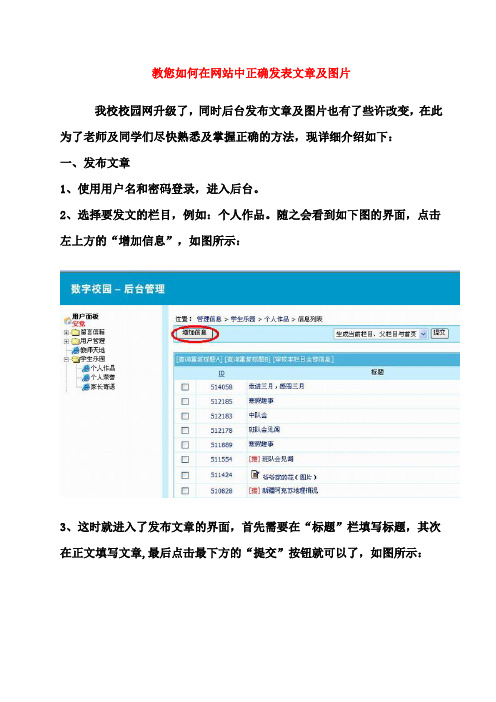
教您如何在网站中正确发表文章及图片
我校校园网升级了,同时后台发布文章及图片也有了些许改变,在此为了老师及同学们尽快熟悉及掌握正确的方法,现详细介绍如下:
一、发布文章
1、使用用户名和密码登录,进入后台。
2、选择要发文的栏目,例如:个人作品。
随之会看到如下图的界面,点击左上方的“增加信息”,如图所示:
3、这时就进入了发布文章的界面,首先需要在“标题”栏填写标题,其次在正文填写文章,最后点击最下方的“提交”按钮就可以了,如图所示:
二、如果您发布的文章需要配图片,那么还需要进行几步简单的操作。
1、首先找到发布图片的按钮,如下图所示:
2、点击发布图片的按钮后会弹出如下图所示的对话框,请按照图示所示的1、2、3步操作。
3、操作完以上步骤后,如下图,点击“确定”。
4、操作完上步操作后,此时会出现如下图所示对话框,再点击“确定”即可。
三、通过以上的详细介绍,相信大家都会在后台发布文章及图片了。
但是,如果想让发布的图片出现在首页幻灯片里,还需要进行几步简单的操作,下面将详细介绍如何将发布的图片显示在首页幻灯片里。
1、找到下图所示的位置,并点击指定的按钮:(前提是,您已经发布过照片了!)
2、紧接着会弹出如下图所示的对话框,确定你要将某张图片显示在首页幻灯片上,只需要在这张图片下方的选择框里打钩,然后点击旁边的“选择”按钮就可以了,如下图所示:
3、返回首页查看,你就会发现被你刚刚选中的那张图片出现在了网站首页的幻灯片里。
四、如何上传附件
1、进入后台发布文章时找到如下图所示的位置
2、在弹出的对话框里接着如下图操作即可。
论文管理系统使用说明

论文管理系统使用说明操作示意图:操作步骤:说明:以下各图中数据是为演示说明论文(实践)系统操作而做的测试数据,学员应当以实际看到的内容为准1、 登录学生端管理系统后,点击左侧树形导航栏中的下的(实践报告),如果学生的学分已经达到写论文或社会实践的要求,进入如图-1所示界面。
图-12、根据上图-1,论文管理系统(学生端)主要分为4个步骤,每一步都必须在规定的时间内完成,逾期将不能正常完成论文(实践)流程,希望每个学生要特别注意。
图-23、【提纲(开题报告)的上传】点击“提交毕业论文(或社会实践)提纲”链接,出现如图-2所示界面,按照论文(或社会实践)的规定和要求填写,信息提交成功后出现如图-2-1所示的界面,学员可以在规定修改时间内进行提纲的修改。
一旦超过修改时间范围内,信息提交成功后显示如图-2-2所示的界面,请耐心等待指导老师的批阅,指导老师会在期限前完成指导工作(注:如果是社会实践,大纲提交成功后,就可以直接上传论文初稿)。
注意:还未准备好写论文、社会实践的学员,请勿提交该表格,一旦提交成功,系统就认为已经使用了一次论文(社会实践)的机会。
图-2-1图-2-24、【初稿上传】如果指导老师批阅完提纲后,出现如图-3所示界面,先点击“查看提纲评语”,浏览一下指导老师对该大纲的意见和建议。
再点击“提交毕业论文(社会实践)初稿”,出现如图-3-1所示界面,如果大纲有需要修改的地方,修改后提交即可。
如果大纲没有必要修改,点击“提交毕业论文(社会实践)初稿”标签,页面如下图-3-2所示,就可以直接上传论文初稿。
上传成功后,出现如图-3-3所示界面,在规定修改时间范围内,学员可以点击“修改毕业论文(实践报告)初稿”重新上传初稿文档。
上传成功初稿后,超过规定修改时间范围未修改,页面显示如图-3-4,等待初稿的评阅。
初稿评审主要是各中心老师对论文(实践)的格式等基本要求进行检查。
图-3图-3-1图-3-2图-3-3图-3-45、【复稿上传】如果中心老师评阅完初稿后,出现图-4所示界面,学员先点击“查看初稿评语”,查看中心老师对该文章格式的意见和建议。
超星论文提交系统使用说明书

超星技术论文提交系统使用文档1、介绍超星论文提交系统综合了TPI论文提交系统、TRS论文提交系统的优点,并且吸取了地质大学图书馆老师在实际中的使用经验而开发的新一版本论文提交系统,而且在使用过程中不断的完善!2、提交流程论文提交 -> 论文审核 -> 论文编目 -> 论文授权 -> 论文发布3、论文提交进入首页->点击论文提交->进入登陆页面输入学号和密码->进入论文提交说明页面->点击导航的论文提交->进入提交页面->填写论文基本信息->上传论文全文->结束1、论文提交首页(左侧的说明可以后台修改)2、登陆页面(不同角色不同提示)3、论文提交说明页(可后台修改)4-1、提交页面(学生信息自动填充) 4-2、提交页面(填写过程中可以点击右下角按钮预览)4-3、提交页面(通过院系信息导航选择院系,导航可以后台修改)4-4、提交页面(通过学科导航选择学科,导航可以后台修改)注:整个的论文提交模板可以后台修改、可以更具不同学位定义不同的模板,可以修改每个字段的先后顺序、显示文字、提示文字、验证规则等等,论文说明页面可以设置”论文使用授权书”下载,在学生提交前让学生签订授权书(主要解决学生和学校的问题)5、上传论文全文6、提交完成(审核状态为未处理,此状态下修改论文)4、论文修改学生提交论文后审核状态为未处理,在这个状态下学生可以修改论文的基本信息、重新上传论文全文、如果审核员审核通过后学生就不能进行以上操作了,只能查看管理员或审核员登录->进入论文管理或审核页面(在这里可以通过提交时间、论文状态、论文基本信息、院系进行查找,默认未审核的会排在前面。
可以点击学生的查看学生的基本信息)->点击右侧”审核”按钮,进入审核页面(选在审核状态,如果审核不通过可以快速选在右侧的审核不通过的理由,作为审核员也可以点击右上角的”修改基本信息”、”重新上传附件”按钮帮助学生修改论文)、确定后或提示操作的结果、并且关闭这个窗口。
四川农业大学网络教育本科学员论文网上上传操作指南

四川农业大学网络教育本科学员论文网上上传操作指南1、登录学生平台2、学员平台左边“栏目导航”点击“毕业设计”点击进入3、点击进入,学员可以选择指导老师然后点击“选择”,指导老师指导的最大人数为30人,满额无法选择。
4、论文上传,点击“一稿”,输入论文题目,点击“浏览”上传论文。
(注意上传论文截止时间),“留言”可以跟知道老师交流论文,也可以对指导老师说一些比较客气的话。
“给老师评分”可以根据老师的点评给予相应的评分。
5、论文上传后等待导师评阅,评阅状态显示“已评”,点击“有新评语”就可以看到导师对论文的评语。
说明:1、请仔细阅读毕业论文/设计写作相关文件后,再开始进行写作。
2、各阶段时间固定,必须严格遵守,各阶段稿件过期提交不受理。
3、每一个阶段都必须上传文件,否则视为放弃本次论文/设计写作,论文/设计成绩记为0分。
4、在各阶段中,教师给出评语之前可重复上传,后上传的文件将覆盖原文件。
5、各写作阶段学生上传稿件后,务必立即“查看”已上传的稿件,确保上传无误。
6、学生应认真阅读指导教师每一阶段的评语,还可通过邮件与教师进行沟通,修改并提交下一阶段稿件。
7、学生上传各阶段的稿件,文件大小不能超过1MB,文件格式为Word 文件(最好是2003版Word文件,如2007版的文件可能有的指导老师的电脑会没办法转换造成论文打不看,从而错过一次论文指导的机会)的或压缩文件,否则无法提交成功。
8、在稿件操作中查看已上传的稿件时,请右击“查看”链接->目标另存为。
9、论文结束后,论文平台关闭,学员无法下载自己的论文,所以学员在自己终稿上传后一定要保存好自己的论文,以防止论文丢失,影响论文答辩。
10、川农论文分初稿和终稿,初稿有三次接受老师指导论文的机会,如初稿未通过,终稿将不能上传,将推迟至下一批次完成论文,所以请学员务必根据指导老师的意见修及时改论文,并按时上传修改后的论文,确保论文顺利通过。
11、论文查重。
学生在线上传电子图像操作说明
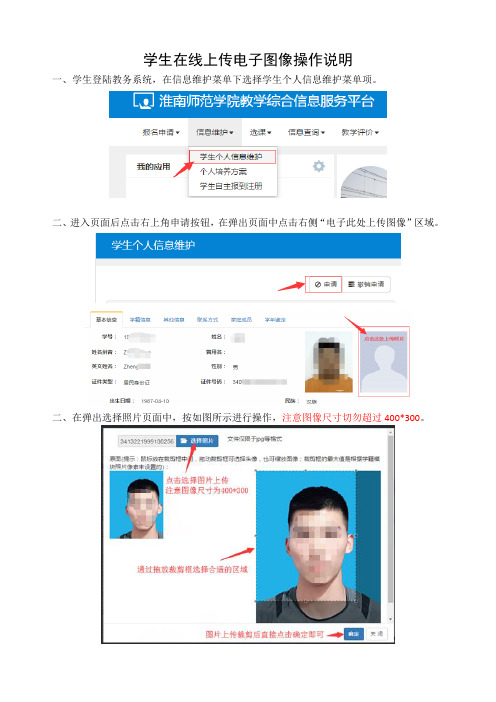
学生在线上传电子图像操作说明
一、学生登陆教务系统,在信息维护菜单下选择学生个人信息维护菜单项。
二、进入页面后点击右上角申请按钮,在弹出页面中点击右侧“电子此处上传图像”区域。
二、在弹出选择照片页面中,按如图所示进行操作,注意图像尺寸切勿超过400*300。
四、上传图片后点击右下角提价申请即可。
五、申请提交后系统会显示为待审核状态,待学校审核后方可正式修改生效。
如学生发现提交信息有误可选中相应修改记录后点击撤销申请按钮即可撤销。
